Управление сканированными изображениями в SharePoint
В данном разделе дается объяснение того, как сохранить сканированное изображение в SharePoint.
ВНИМАНИЕ
- Для сохранения большого файла в SharePoint, необходимо изменить настройку SharePoint. Для получения подробной информации об изменении настройки SharePoint, обратитесь к администратору системы.
- После регистрации сайта SharePoint, ScanSnap Manager автоматически соединяется с сайтом со следующего запуска Scan to Microsoft SharePoint. Для получения подробной информации смотрите Руководство пользователя Scan to Microsoft SharePoint.
- Нажмите значок [Scan to SharePoint]
 в Быстром Меню.
в Быстром Меню.- Scan to Microsoft SharePoint будет запущен.
- В списке сайтов выберите библиотеку документов, в которую необходимо сохранить сканированное изображение.
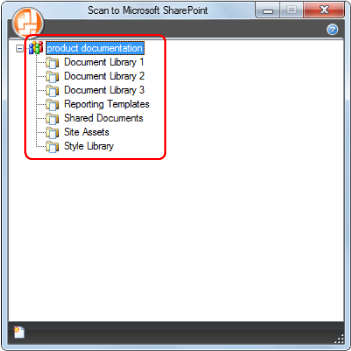
- Отобразится панель Индекса.
- Введите информацию, такую как заголовок, и нажмите кнопку [Принять].
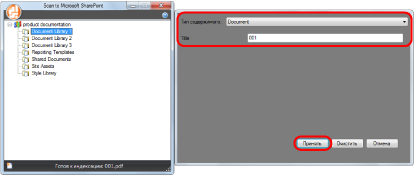
- Сканированное изображение сохранится в заданную библиотеку документа.
ВНИМАНИЕ
- Невозможно запустить сканирование, когда Быстрое Меню отображено. Подождите пока ScanSnap Manager свяжется с Microsoft SharePoint перед сканированием другого документа.
- Не перемещайте, не удаляйте или не переименовывайте сканированные изображения используя другие приложения, когда Быстрое Меню отображено.
СОВЕТ
- Для получения подробной информации о Scan to Microsoft SharePoint смотрите Руководство пользователя Scan to Microsoft SharePoint.
- Можно изменить настройки для [Scan to SharePoint]. Для получения подробной информации, смотрите Изменение настроек связанных приложений.
- Профиля могут также быть использован для функции связи. Для получения подробной информации, смотрите Профиль.